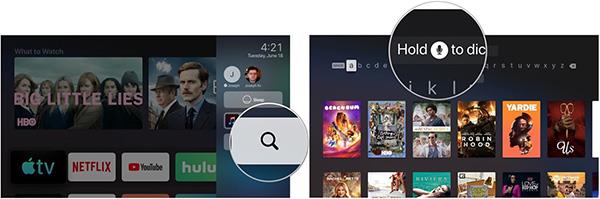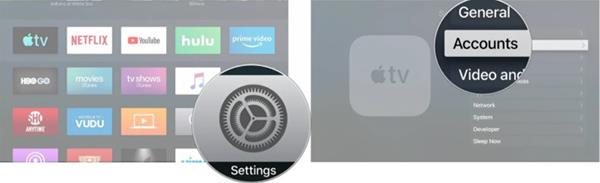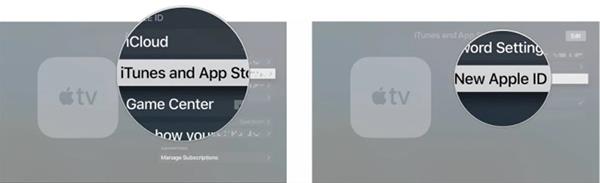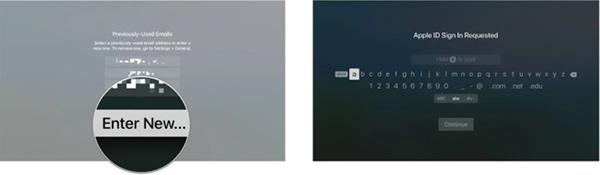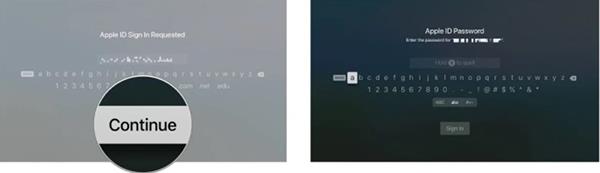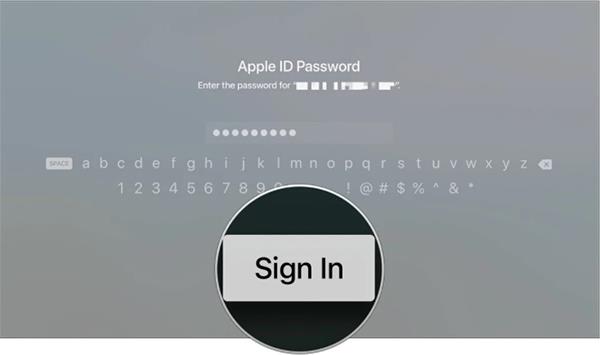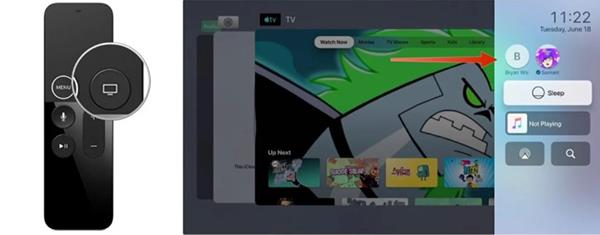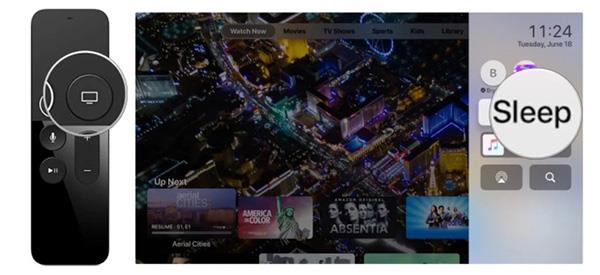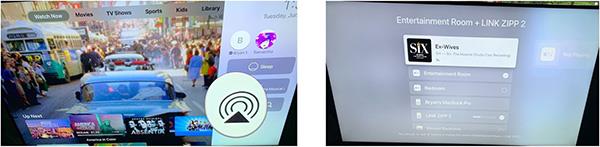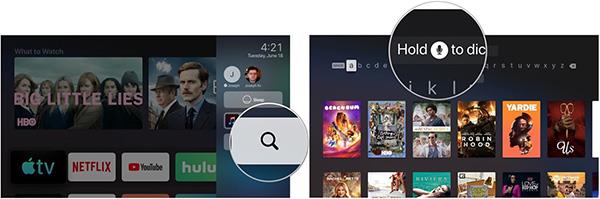Apple TV -palvelu tukee yleensä useampaa kuin yhtä käyttäjää, mikä tarkoittaa, että laite voi tukea useampaa kuin yhtä Apple ID:tä (iTunes/App Store -tiliä) samanaikaisesti. Se ei ehkä ole yhtä sileä ja tehokas kuin Macin usean käyttäjän ominaisuus, mutta se voi varmasti räjäyttää iPhonen ja iPadin. Alla olevassa artikkelissa Quantrimang opastaa sinua määrittämään useita tilejä Apple TV:ssä.
Kuinka lisätä useita tilejä Apple TV:hen
Ennen kuin voit käyttää useita tilejä, sinun on kirjauduttava sisään jollekin tai kaikille tileille, jotka haluat lisätä. Näin voit lisätä useita tilejä Apple TV:hen.
1. Avaa Asetukset aloitusnäytöstä.
2. Napsauta Tilit .
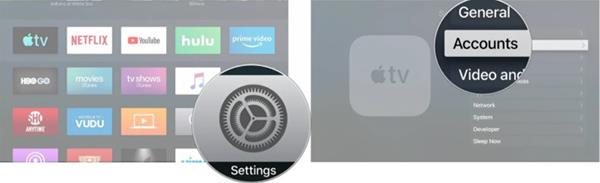
3. Valitse iTunes ja App Store .
4. Napsauta Lisää uusi Apple ID .
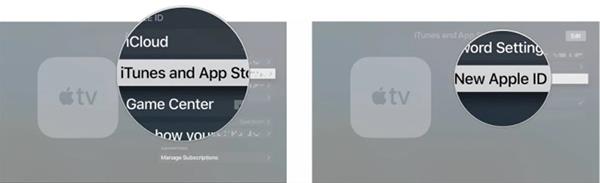
5. Valitse pyydettäessä Anna uusi… .
6. Täytä ylimääräinen Apple ID -käyttäjänimi .
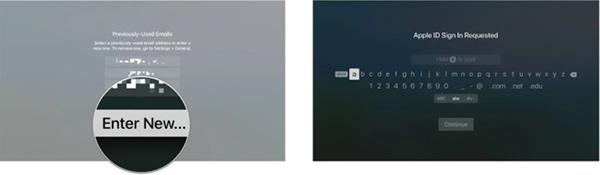
7. Valitse Jatka .
8. Täytä ylimääräinen Apple ID -salasana .
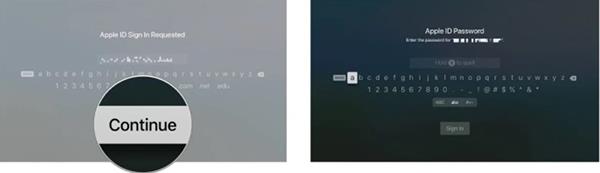
9. Valitse Kirjaudu sisään .
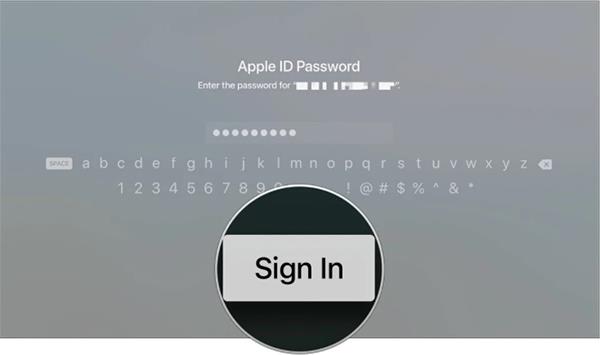
10. Toista yllä olevat vaiheet jokaiselle lisättävälle tilille.
Kuinka vaihtaa useiden tilien välillä Apple TV:ssä
Vaikka voit lisätä useita tilejä, voit käyttää vain yhtä tiliä kerrallaan. Tästä syystä sinun on vaihdettava edestakaisin aina, kun haluat käyttää toista tiliä.
1. Avaa Asetukset aloitusnäytöstä.
2. Valitse Tilit .
3. Napsauta iTunesia ja App Storea .
4. Napsauta tiliä, jota haluat käyttää.

Kuinka vaihtaa käyttäjiä ohjauskeskukseen
Kuinka kaikki perheenjäsenet voivat nauttia omasta Apple TV -kokemuksestaan usean käyttäjän tuen ansiosta. Ohjauskeskus tarjoaa nopeat käyttötyökalut, joiden avulla käyttäjät voivat vaihtaa tilien välillä helpommin.
1. Paina Siri-kaukosäätimen Koti/TV- painiketta ja pidä sitä painettuna .
2. Vaihda käyttäjää Apple TV:n Ohjauskeskuksesta laitteen oikeassa yläkulmassa.
Voit nyt vaihtaa käyttäjien välillä Apple TV:ssä.
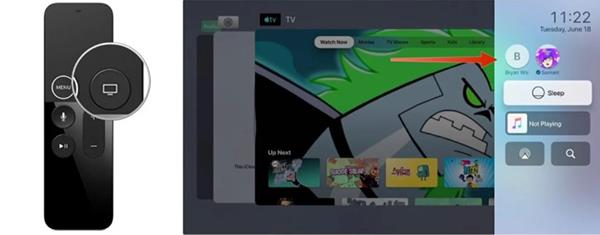
Muut Apple TV:n ohjauskeskuksen käyttötarkoitukset
Apple TV:n ohjauskeskusta ei käytetä vain käyttäjien vaihtamiseen, sillä siinä on myös muita toimintoja.
Aseta Apple TV lepotilaan Ohjauskeskuksen avulla
1. Paina ja pidä painettuna Siri-kaukosäätimen Koti/TV- painiketta avataksesi Ohjauskeskuksen Apple TV:ssä.
2. Valitse Sleep .
3. Avaa Apple TV uudelleen napsauttamalla Koti/TV- painiketta uudelleen.
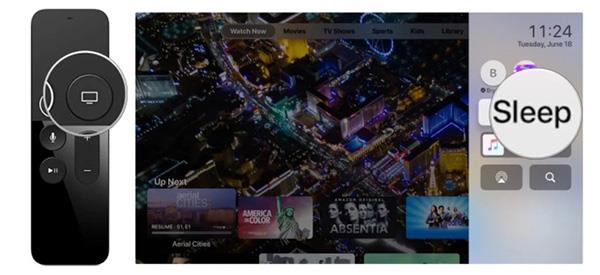
Muuta Apple TV:n äänilähtöä Ohjauskeskuksessa
1. Paina pitkään Siri-kaukosäätimen Koti/TV- painiketta avataksesi ohjauskeskuksen.
2. Valitse Ääni-kuvake .
3. Vieritä alas valitaksesi sopiva äänilähtö.
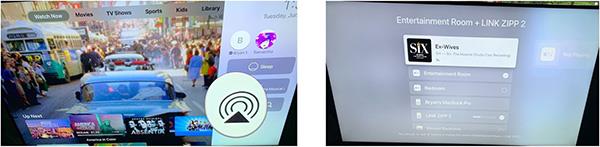
Etsi tietoja Apple TV:n ohjauskeskuksesta
1. Paina ja pidä alhaalla Koti/TV- painiketta avataksesi Ohjauskeskuksen Apple TV:ssä.
2. Valitse hakukuvake .
3. Kirjoita tai käytä Siriä hakemiseen.